Vazebné tabulky a odstranění vazeb v Microsoft Access
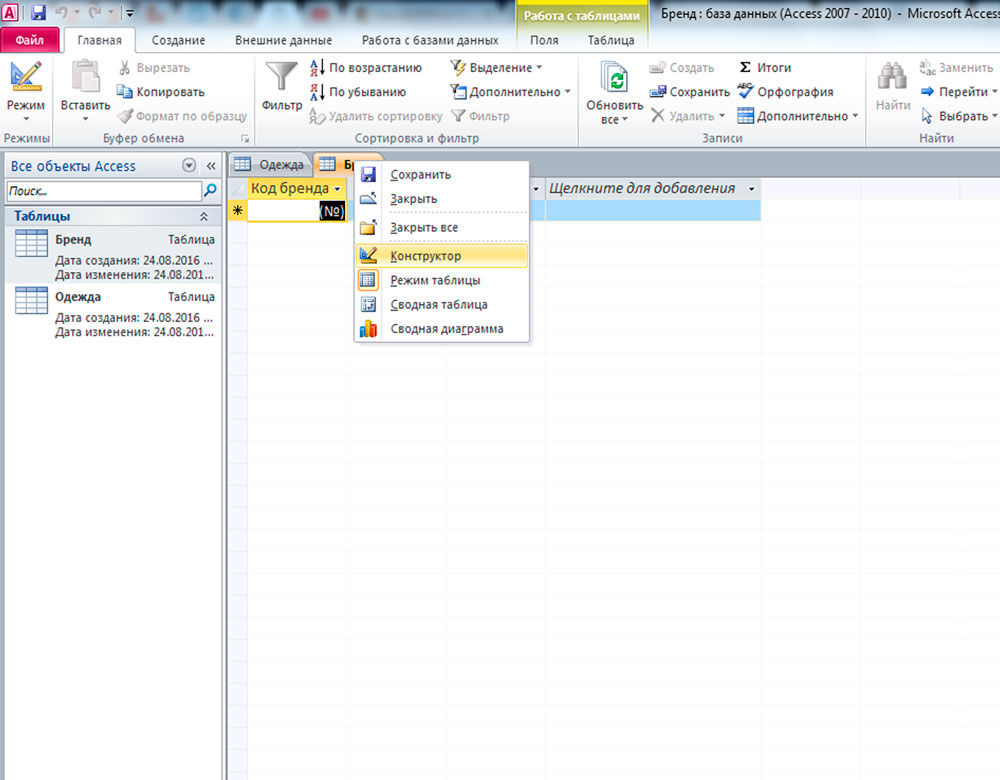
- 1568
- 14
- Baltazar Kocman
Práce s databázemi je proces, který vyžaduje určité dovednosti a porozumění některým nuancím. Přístupový program vyvinutý společností Microsoft dává uživatelům příležitost rychle vytvořit a upravit databázi. Jeden z nejdůležitějších bodů, kterým je třeba pochopit, při vytváření databáze - vázání jejích prvků. V tomto článku zjistíme, jak vytvářet nebo smazat spojení mezi tabulkami v přístupu. Začněme. Jít!
Než přejdeme k závaznému, je nutné vytvořit klíčová pole s výplatou SO. Co to je? Klíčovým polem je pole, které definuje každou položku. Nyní jděte přímo k jeho tvorbě. Po otevření požadované tabulky klikněte na vložku pravým tlačítkem myši a vyberte položku „Designer“. Poté přidejte nové pole. Pokud máte například seznam zaměstnanců, pak by klíč měl vytvořit „kód zaměstnanců“, což by naznačovalo typ dat „čítač“ nebo „numerický“. Chcete -li jej provést klíč, klikněte na tlačítko „Pole klávesy“ umístěné na panelu nástrojů Microsoft Access. Dále je nutné udělat totéž pro všechny ostatní tabulky.
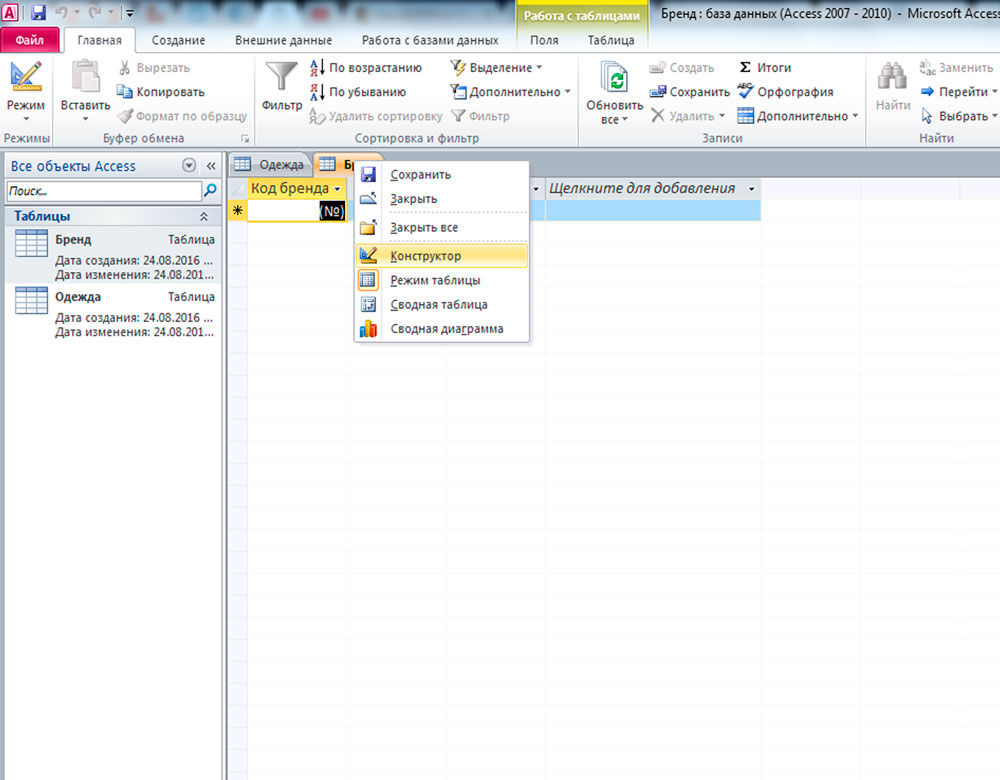
Nyní již můžete připojit naše tabulky. Chcete -li to provést, otevřete kartu „Práce s databázemi“ a v části „Vztahy“ nástrojů vyberte „datové schéma“. Otevřete okno, ve kterém si musíte vybrat všechny tabulky. Alternativně klikněte na každého z nich. Po dokončení, vypadněte z tohoto okna. Nyní se musíte rozhodnout, jak se připojit. Například existují dva tabulky: „značka“ a „oblečení“, mezi nimiž je nutné se mezi sebou propojit. Tam a tam by mělo být pole „kód značky“. Pokud to chybí, vytvořte jej. Současně to bude pro záznamy kategorie „značky“ klíčové (primární klíč TO -called) a pro „oblečení“ - obyčejný (externí klíč). Primární klíč „kód značky“ nastavený na externí klíč „Kód značky“. Poté se objeví dialogové okno, ve kterém by měly být body zaznamenány s kontrolami: „Zajištění integrity ...“, „Kaskádové obnovení souvisejících polí“ a „kaskádové odstranění souvisejících záznamů“. Označením všech bodů klikněte na tlačítko „Vytvořit“. Objeví se černá čára spojující zadané řádky. Vytvořené připojení má název „One to Mnoho“. To znamená, že ve výše uvedeném příkladu to bude znamenat, že jedna značka může vyrobit spoustu různých oblečení.
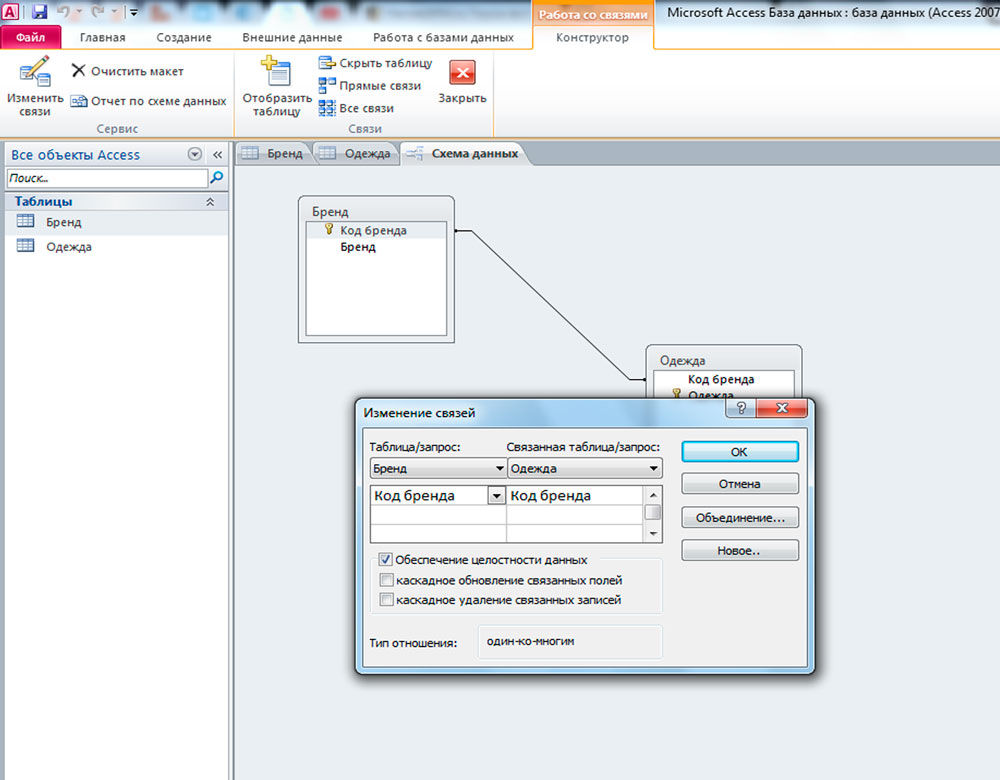
Dále, stejným způsobem, zbytek navazujte a nezapomeňte přidat pole. Po minimálně třech tabulkách (včetně dvou hlavních a jednoho meziproduktu) můžete vytvořit typ spojení „Mnoho až mnoho“. Chcete -li vyplnit pole, která jsou externí klíče, můžete použít „Master of Substitutions“. Chcete -li to provést, přejděte do režimu návrháře a v části „Typ dat“ vyberte „Master of Sustacles“. V okně, které se otevírá, vyberte z místa, kde budou informace přijata k vyplnění. Poté označte požadovaná pole a stiskněte tlačítko „Další“ “. Další dvě okna lze přeskočit. Nakonec klikněte na tlačítko „Ready“. Než začnete vyplnit, program vám nabídne uložit, klikněte na „Ano“. Vezměte prosím na vědomí, že vyplnění tímto způsobem je možné pouze v případě, že připojení dosud nebylo navázáno. Pokud jste neuspěli, můžete jej smazat a vyplnit buňky. Poté se však automaticky objeví, musíte na něj dvakrát kliknout a oslavit body s klíšťaty: „Zajištění integrity ...“, „Kaskádová aktualizace souvisejících polí“ a „kaskádové odstranění souvisejících záznamů“.

Chcete -li odebrat připojení, klikněte na tlačítko „Data“ na panelu nástrojů a poté klikněte podél řádku a klikněte na klávesu Delete na klávesnici.
Nyní víte, jak se připojení přidává a smazána při práci s databází v programu Microsoft Access. Díky těmto dovednostem již můžete vytvářet plnohodnotné, fungující databáze, ale nadále rozvíjet své znalosti přístupového programu. Napište do komentářů, zda byl tento článek pro vás užitečný, a položte jakékoli dotazy, které se zajímá o uvažované téma.

